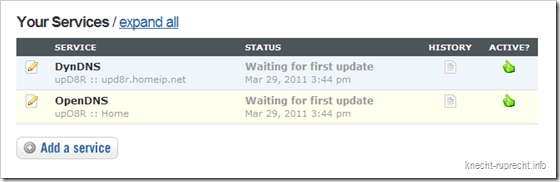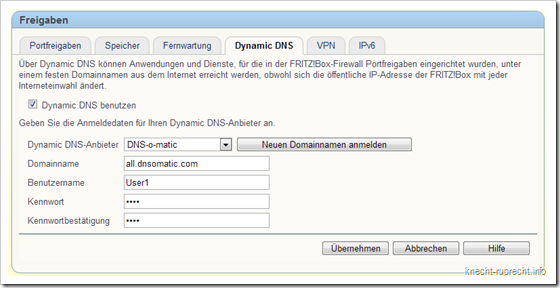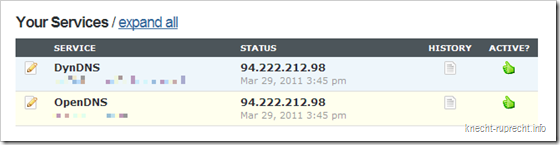DNS-o-matic auf der FRITZ!Box nutzen: Unterschied zwischen den Versionen
Keine Bearbeitungszusammenfassung |
|||
| (8 dazwischenliegende Versionen derselben Benutzerin werden nicht angezeigt) | |||
| Zeile 7: | Zeile 7: | ||
<div style="margin: 0px 20px 15pt 15pt; padding: 0em 1em 1em; background-color: rgb(48, 49, 64); border: 1px solid rgb(0, 0, 0);"> | <div style="margin: 0px 20px 15pt 15pt; padding: 0em 1em 1em; background-color: rgb(48, 49, 64); border: 1px solid rgb(0, 0, 0);"> | ||
<br> | <br> | ||
{{Navi-Modell-Sektion}} | |||
== Wie kann man nun beides miteinander verbinden?== | == Wie kann man nun beides miteinander verbinden?== | ||
| Zeile 22: | Zeile 23: | ||
[[Datei:Image thumb.png]] | [[Datei:Image thumb.png]] | ||
Den DNS-o-matic-Dienst als weiteren dynDNS-Provider in der FRITZ!Box anzulegen. Auch hierfür müsst ihr wieder eure Einstellungen exportieren (am besten mit einem Passwort versehen) und im Nachgang mit z.B. Notepad++ bearbeiten. | |||
Eine Sicherung der gespeicherten Konfiguration amachen für alle Fälle | |||
Sucht in der gesicherten Konfiguration nach “ddns” und ihr findet die Sektion mit den ganzen Anbietern, die schon als Teil der Firmware mitkommen. Hier fügt ihr, dem Schema folgend, erst diesen Absatz hinzu: | Sucht in der gesicherten Konfiguration nach “ddns” und ihr findet die Sektion mit den ganzen Anbietern, die schon als Teil der Firmware mitkommen. Hier fügt ihr, dem Schema folgend, erst diesen Absatz hinzu: | ||
<pre> | |||
type = "dnsomatic"; | |||
url = "/nic/update?myip=<ipaddr>&hostname=all.dnsomatic.com&wildcard=NOCHG&mx=NOCHG&backmx=NOCHG"; | url = "/nic/update?myip=<ipaddr>&hostname=all.dnsomatic.com&wildcard=NOCHG&mx=NOCHG&backmx=NOCHG"; | ||
} | } { | ||
</pre> | |||
Ein paar Zeilen weiter unten gibt es das passende Pendant mit den Servereinstellungen, hier ergänzt ihr folgende Einstellungen: | Ein paar Zeilen weiter unten gibt es das passende Pendant mit den Servereinstellungen, hier ergänzt ihr folgende Einstellungen bei provider { : | ||
<pre style="height: 300px; overflow: scroll;"> | |||
name = "DNS-o-matic"; | name = "DNS-o-matic"; | ||
type = "dnsomatic"; | type = "dnsomatic"; | ||
livedelay = 4m; | livedelay = 4m; | ||
touchtime = 30d; | touchtime = 30d; | ||
server = "updates.dnsomatic.com"; | server = "updates.dnsomatic.com"; | ||
infourl = "http://www.dnsomatic.com"; | infourl = "http://www.dnsomatic.com"; | ||
} { | |||
} | </pre> | ||
Damit die FRITZ!Box eure modifizierte Konfig-Datei auch wieder einliest, müsst ihr wieder die NoCheck-Variable einfügen: | |||
Damit die FRITZ!Box eure modifizierte Konfig-Datei auch wieder einliest, müsst ihr wieder die NoCheck-Variable einfügen: NoChecks=yes | NoChecks=yes | ||
Wenn alles gut gegangen ist, dann wird die Datei eingelesen und die Box startet neu. | Wenn alles gut gegangen ist, dann wird die Datei eingelesen und die Box startet neu. | ||
Nach dem Login könnt ihr nun DNS-o-matic als weiteren Dynamic DNS-Anbieter auswählen. Einfach Domainname, Benutzername und Kennwort eingeben und einen Reconnect ausführen | Nach dem Login könnt ihr nun DNS-o-matic als weiteren Dynamic DNS-Anbieter auswählen. Einfach Domainname, Benutzername und Kennwort eingeben und einen Reconnect ausführen | ||
| Zeile 62: | Zeile 52: | ||
[[Datei:Image 6.png]] | [[Datei:Image 6.png]] | ||
== Quellenangaben == | |||
http://blog.knecht-ruprecht.info/2011/03/dyn-o-matic-auf-der-fritzbox-nutzen.html | |||
==Version 2== | |||
http://znil.net/?title=FritzBox_-_DNS-O-Matic_dnsomatic_einrichten | |||
[[#top|<span style="color:#4876FF;">[ nach Oben ]</span>]]<br> | |||
[[Local Area Network (LAN)|<span style="color:#4876FF;">[Zurück zu Netzwerk]</span>]]<br> | |||
[[Hauptseite|<span style="color:#4876FF;">[Zurück zu Hauptseite]</span>]]</div> </div> | |||
[[Category:Sitemap]] [[Category:Netzwerk]] | |||
Aktuelle Version vom 30. April 2015, 20:20 Uhr

| Zebradem Fritzbox Wiki >> FRITZ!Box-Modelle >> DNS-o-matic auf der FRITZ!Box nutzen | Magyar, Nederlands, Italiano, English |
| Community | Modelle | Freetz | Fritzbox Tipps & Tricks |
| FRITZ!Box-Familie | Verwandtschaft | Telekom-Derivate | Sonstige Derivate | andere Anbieter |
Wie kann man nun beides miteinander verbinden?
Die Lösung heißt DNS-o-matic und ist ein weiterer Dienst der OpenDNS-Macher. Die Idee ist einfach: Man aktualisiert nur diesen einen Dienst und DNS-o-matic aktualisiert im Hintergrund alle (unterstützten) zusätzlichen DNS-Dienste.
Man kann sich also bei DNS-o-matic anmelden und dann zum Beispiel die Dienste OpenDNS sowie dynDNS darüber abwickeln lassen.
Was ist zu tun?
Als erstes loggen wir uns bei DNS-o-matic ein, das klappt dankenswerter Weise mit den gleichen Daten wie bei OpenDNS selbst. Wie früher erläutert, benötigt ihr einen OpenDNS-Konto, um deren personalisierte Filterdienste nutzen zu können. Dort tragt ihr die Dienste ein, hier mal mein Beispiel:
Den DNS-o-matic-Dienst als weiteren dynDNS-Provider in der FRITZ!Box anzulegen. Auch hierfür müsst ihr wieder eure Einstellungen exportieren (am besten mit einem Passwort versehen) und im Nachgang mit z.B. Notepad++ bearbeiten. Eine Sicherung der gespeicherten Konfiguration amachen für alle Fälle Sucht in der gesicherten Konfiguration nach “ddns” und ihr findet die Sektion mit den ganzen Anbietern, die schon als Teil der Firmware mitkommen. Hier fügt ihr, dem Schema folgend, erst diesen Absatz hinzu:
type = "dnsomatic";
url = "/nic/update?myip=<ipaddr>&hostname=all.dnsomatic.com&wildcard=NOCHG&mx=NOCHG&backmx=NOCHG";
} {
Ein paar Zeilen weiter unten gibt es das passende Pendant mit den Servereinstellungen, hier ergänzt ihr folgende Einstellungen bei provider { :
name = "DNS-o-matic";
type = "dnsomatic";
livedelay = 4m;
touchtime = 30d;
server = "updates.dnsomatic.com";
infourl = "http://www.dnsomatic.com";
} {
Damit die FRITZ!Box eure modifizierte Konfig-Datei auch wieder einliest, müsst ihr wieder die NoCheck-Variable einfügen:
NoChecks=yes
Wenn alles gut gegangen ist, dann wird die Datei eingelesen und die Box startet neu. Nach dem Login könnt ihr nun DNS-o-matic als weiteren Dynamic DNS-Anbieter auswählen. Einfach Domainname, Benutzername und Kennwort eingeben und einen Reconnect ausführen
Kurze Zeit später solltet ihr auf der Webseite von DNS-o-matic den Erfolg überprüfen können:
Quellenangaben
http://blog.knecht-ruprecht.info/2011/03/dyn-o-matic-auf-der-fritzbox-nutzen.html
Version 2
http://znil.net/?title=FritzBox_-_DNS-O-Matic_dnsomatic_einrichten
[ nach Oben ]
[Zurück zu Netzwerk]